Как связать телефон с телевизором dexp
Обновлено: 03.05.2024
Какие возможности дает дублирование экрана?
При таком подключении телефон будет осуществлять роль проектора, — это значит что вы сможете использовать весь функционал своего смартфона на большом экране. В зависимости от модели телефона и версии прошивки, возможности будут несколько отличаться. Но есть несколько универсальных функций, которыми вы сможете воспользоваться при подключении телефона к ТВ:
- Просматривать фото и видео.
- Слушать музыку.
- Создавать видеопрезентации.
- Играть в игры, установленные на телефоне.
- Запускать приложения.
- Просматривать сайты и «сидеть» в социальных сетях.
- Использовать телефон в качестве пульта.
- Запускать видео в Youtube на смартфоне и они будут транслироваться на экран ТВ.
Как подключиться – обзор способов
- Lightning Digital AV адаптер для iPhone или iPad.
- Технология Miracast.
- SlimPort.
- При помощи Youtube.
- Создание медиасервера.
- Wi-fi Direct.
Ниже подробно рассмотрим каждый из них.
Lightning Digital AV адаптер
Такой адаптер позволяет передавать картинку с экрана Айфона или Айпада прямо на экран телевизора в качестве 1080p. Подключается устройство к ТВ через HDMI разъем. Также, у данного провода есть разъем под зарядку, поэтому одновременно можно смотреть фильм на телевизоре и заряжать телефон через один и тот же провод.
Справка! Данный переходник — полноценный мини-компьютер со своим процессором, требующий время на загрузку. Запуск может длится от 10 до 20 секунд.
Miracast
Данная функция позволяет телефону и компьютеру соединяться в беспроводном режиме. Технология создана на основе Wi-fi Direct, но при этом ее разработчиками были внесены некоторые дополнения, например, передача 3D файлов. Поэтому функция Miracast является более современным способом подключения.
Подключение:

- Включите ТВ и откройте меню устройства.
- Перейдите в настройки, в раздел Сеть.
- Нажмите на надпись «Miracast» и включите технологию.
- Теперь нужно включить эту функцию на телефоне: перейдите в настройки, откройте раздел подключения и найдите там пункт «трансляция».
- Смартфон начнет искать устройства для подключения. Когда в списке высветится название телевизора, нажмите на него.
- С помощью пульта подтвердите соединение.
- На экране телевизора появится изображение телефона, и ТВ получит доступ ко всем опциям смартфона.
Важно! В большинство современных смартфонов встроена функция Miracast, чего нельзя сказать о телевизорах. Эта проблема решается путем покупки внешнего адаптера с поддержкой данной технологии. Такой адаптер подключается через usb или hdmi разъем.
У данного метода есть один недостаток — задержка передачи данных. Она незначительна и не будет заметна когда вы что-то смотрите или читаете, однако в играх из-за этого возможен нестабильный пинг.
Как соединить устройства через SlimPort?

Slimport — одна из разновидностей технологии MHL. Если ваш телефон не поддерживает MHL, возможно, сработает подключение через SlimPort. MHL объединяет HDMI и USB технологии в одну. На стороне телефона подключение происходит через разъем для зарядки, а для телевизора нужен соответствующий переходник.
SlimPort практически аналогичен технологии MHL. Соединение устройств через SlimPort обеспечивает передачу видео в Full HD с частотой 60 кадров в секунду. Данная технология широко применяется устройствами марки Samsung и LG. Для соединения подключите к micro-usb разъему на телефоне SlimPort адаптер, после чего соедините телефон и ТВ между собой с помощью HDMI-кабеля.
Внимание! Будьте готовы к возникновению шума или пропаданию изображения на ТВ, если ваш HDMI-кабель бюджетного уровня.
Другие варианты вывести изображение
Мы узнали основные способы подключения телефона к телевизору, теперь разберем менее популярные варианты.
Как смотреть YouTube?
Данный видеохостинг включает в себя технологию передачи изображения на другие устройства. Вот как можно перевести изображение с Ютуба на смартфоне на ваш ТВ:
После проделанных действий на экране ТВ появится запущенное видео.
Чтобы узнать модель своего девайса, загляните в технический паспорт или найдите наклейку с информацией на его задней стороне.
Как перевести картинку при помощи медиасервера?
При помощи медиасервера можно сделать так, что вся мультимедиа на телефоне будет доступна для запуска на телевизоре. То есть, файлами вы будете управлять с помощью пульта от телевизора, а телефон будет выступать в качестве хранилища данных.

Есть два способа создания сервера.
- Зайдите в настройки своего гаджета и в разделе «соединение» найдите пункт «медиасервер».
- Поставьте галочку на строчке «режим доступа к контенту». После этого начнется поиск всех устройств, на которые можно расшарить данные.
- Выберите свой ТВ и дайте разрешение на доступ к данным.
- Теперь, с помощью пульта, поменяйте режим телевещания на «Android».
Все, можете запускать любые файлы.
Второй: если на вашем мобильном телефоне нет функции медиасервера, для подключения без проводов и передачи изображения придется воспользоваться сторонними программами.
- Скачайте на свой телефон приложение DLNA Server.
- В главном меню программы создайте новый сервер.
- Затем переключитесь на вкладку «Root» и выберите папки, которые будут доступны для просмотра на ТВ.
- Вернитесь в главное меню и нажмите кнопку «Старт», чтобы запустить сервер.
- Теперь в настройках телевизора перейдите в раздел «Видео», а там выберите свой созданный сервер. На экране появятся папки для просмотра, выберите нужный файл и запустите его.
Справка! Перед использованием данного способа, заранее убедитесь, что ваш телевизор технологии Smart и что оба девайса подключены к одной сети wi-fi. Также для подключения необходимо, чтобы и ТВ и телефон поддерживали технологию DLNA или Miracast.
Как со смартфона Андроид передать изображение на экран через вай-фай Директ (Direct)?

Данной опцией оснащены практически все современные устройства. Wi-fi Direct будет работать одинаково на всех телевизорах, поддерживающих функцию Smart и оснащенных Wi-fi модулем. Через эту технологию ТВ распознает телефон в качестве мультимедийного устройства, выйти в интернет таким образом не получится.
Инструкция, как продублировать экран смартфона на ТВ:
- На телефоне включаем wi-fi, там же переходим в раздел дополнительных настроек и выбираем Wi-fi Direct.
- Теперь переходим в настройки телевизора, вкладка «Сеть».
- Выбираем функцию Wi-fi Direct, включаем ее.
- На экране появится список доступных для подключения устройств, выбираем свой телефон.
- На экране смартфона появится оповещение с запросом, подтвердите подключение.
- Воспроизводим на телефоне любой файл: изображение будет транслироваться на ТВ.
Важно! Если в телевизоре нет Wi-fi модуля или он слишком слабый, приобретите внешний приемник, подключающийся к ТВ через usb-разъем.
Как транслировать видео с iPhone (Айфон)?
Обеспечить беспроводную передачу данных для iOS можно через технологию AirPlay. Однако, данная технология поддерживается маленьким количеством устройств, поэтому вам придется приобрести специальную приставку.
Принцип работы приставки AirPlay такой же, как и передача изображения через Miracast. С помощью приставки подключение проходит быстро и без проводов. Стриминговая приставка от Apple обеспечивает отличное качество изображения — 1080p и 60 кадров в секунду.
Особенности прямого подключения к ТВ разных производителей
На разных моделях телевизоров особенности подключения разные, к тому же, многое зависит от способа подключения.
LG (ЛДжи)
С 2014 года все телевизоры от LG с функцией Smart TV работают на операционной системе WebOS. В ее возможности входит:
- Одновременное расположение на экране нескольких приложений.
- Использование телевизора в качестве аудиоплеера, даже если экран ТВ выключен.
Почти все Смарт ТВ от LG оснащены встроенными Wi-fi тюнерами, поэтому подключить телефон к телевизору не составит труда.
Если ваш телевизор Dexp поддерживает Smart TV, подключить к нему телефон можно с помощью технологии Wi-fi Direct или функции Miracast. Также возможна трансляция видео с сервиса Youtube. Если же ваш ТВ не оборудован функцией Смарт, подключение с возможно только через usb или HDMI кабель.
Samsung (Самсунг)
Большинство телевизоров Самсунг имеют встроенный Wi-fi тюнер, с помощью которого ТВ можно подключить к беспроводной сети. После этого в настройках, в пункте «поддержка» активируйте опцию «SmartHub».
Справка! SmartHub — фирменная технология Smart телевизоров Самсунг, которая отвечает за удобность и логичность интерфейса.
Затем можете подключать телефон любым удобным способом: современные телевизоры фирмы Самсунг поддерживают как Miracast, так и Wi-fi Direct.
Если оба ваших устройства одной марки, для подключения лучше воспользоваться функцией Screen Mirroring — для этого перейдите в настройки телефона и включите данную опцию. Затем в списке доступных устройств выберите свой ТВ. Если вы все сделали правильно, изображение с телефона будет транслироваться на «большой экран».
Sony BRAVIA (Сони Бравиа)

Данный производитель уделил гораздо большее внимание поддержке Андроид-систем, чем его конкуренты. Телевизоры этой марки отличаются качественной адаптацией смартфона к большому экрану, а так же отсутствием сенсорного управления. Помимо этого, интерфейс андроида представляет собой полноэкранное меню, — это удобно, ведь ТВ обычно находится дальше, чем телефон или компьютер.
Также телевизор поддерживает технологию Chromecast — пользователи могут использовать стриминговую флешку от Google для соединения двух устройств. По умолчанию, флешка устанавливает на ТВ браузер хром, ютуб и большое количество медиа-контента.
Подключить телефон к телевизорам данной марки можно любым удобным способом: подойдет как HDMI-кабель, так и опция Wi-fi Direct. Однако, для подключения через Вай-фай директ понадобится установка специальных приложений, таких как «iMediaShare software» или «DiXiM software».
Как синхронизировать мобильный с телеприемником без функции Smart TV (Смарт ТВ)?
Для подключения телефона к телевизору не обязательно нужна функция Смарт ТВ. Для начала проверьте, есть ли в вашем ТВ встроенный Wi-fi приемник: если да, вы сможете создать медиасервер для просмотра файлов, либо подключиться через Wi-fi Direct или Miracast, в зависимости от того, что поддерживает ваш ТВ.
Если же в ваш телевизор не встроена ни одна из этих функций, можно подключить к нему телефон через различные провода. Usb-кабель поможет просматривать медиаконтент смартфона на ТВ, HDMI — передаст изображение на «большой экран», а MHL объединит оба способа.
Теперь вы знаете, для чего необходимо подключение телефона к телевизору. В статье перечислены множество способов соединения двух устройств через Wi-fi или с помощью проводов — изучите их все и вы обязательно найдете тот, который подойдет именно вам.
Современная копьютерная техника при сопряжении предоставляет пользователю новые возможности. Между собой соединяют различные виды техники: телевизоры, акустические системы, домашние кинотеатры, смартфоны, планшеты и другие устройства. В статье пойдет речь о том, как подключить мобильный телефон к телевизору торговой марки DEXP.
Для чего необходимо?
При сопряжении смартфона к телевизору телефон выступает в качестве проектора. Пользователь может использовать практически весь набор функций компактного устройства на большом экране. Возможности гаджета зависят от модели и прошивки.
Несмотря на разнообразие современных устройств, существует общий набор функций, которые можно использовать при синхронизации ТВ-приемника и смартфона.
В первую очередь, большой экран используют для просмотра видео. Это могут быть фильмы в файлах, хранящихся на смартфоне, или же просмотр кино в режиме онлайн, если подключить телефон к интернету.
Кроме того, сопряжение выполняют и для других целей.
- Прослушивание музыки.
- Воспроизведение видеопрезентаций.
- Использование программ.
- Запуск файлов с различных видеохостингов, в том числе с сервиса Youtube.
- Использование смартфона в качестве пульта дистанционного управления. Для этого понадобится специальное приложение.
- Просмотр фотографий и других изображений.
Как соединить с помощью кабеля?
Самый простой и надежный способ синхронизовать технику – использование проводного соединения. Для этого понадобится специальный шнур. Подключить телефон к телевизору DEXP можно несколькими проводными способами.
Синхронизация через интерфейс HDMI
Неплохой способ вывести экран мобильного телефона на телевизор – выполнить сопряжение через порт HDMI. Им оснащены все современные телевизионные приемники. При использовании смартфона вам понадобится кабель формата micro-HDMI – HDMI.
Чтобы успешно выполнить подключение, необходимо проверить наличие разъёма micro-HDMI на смартфоне. При его отсутствии нужно воспользоваться адаптером micro-USB – micro-HDMI.


Для начала сопряжения нужно соединить технику между собой при помощи кабеля и адаптера (если он необходим). После этого найти на пульте управления телефона кнопку Source, нажать на нее и выбрать раздел HDMI. Далее техника самостоятельно должна выполнить настройку и обеспечить работу оборудования. Если все выполнено правильно, экран мобильного телефона будет отображаться на телевизоре.
Данный метод сопряжения активно применяется при использовании гаджетов, работающих на операционной системе Android. Однако для телефонов торговой марки Apple этот вариант также подходит, если приобрести специальный адаптер. Специалисты рекомендуют использовать фирменное оборудование.
Сопряжение через USB
Соединять технику при помощи кабеля USB – самый простой вариант, однако он имеет существенный недостаток. На телевизор получится транслировать только те файлы, которые хранятся в памяти мобильного устройства. Демонстрировать видео и другие материалы с сайтов при таком способе сопряжения невозможно.
Процесс подключения выполняется следующим образом.
- Чтобы синхронизировать технику, нужно вставить один конец кабеля в смартфон (micro-USB), а второй (USB) подключить к ТВ-приемнику. Необходимый разъем можно найти на боковой панели телевизора.
- Если отыскать подходящий порт самостоятельно не удалось, нужно найти его с помощью инструкции по эксплуатации ТВ-приёмника.
- Выполнив соединение устройств, следует нажать на пульте смартфона клавишу Sourse и выбрать пункт с надписью «USB».
- Теперь устройства сопряжены и готовы к совместному использованию.
Подключение беспроводным методом
Опишем два способа, позволяющим объединить работу телефона и телевизора без использования проводов.
Miracast
Данная технология была разработана на основе Wi-Fi Direct. Разработчики усовершенствовали ее, добавив новые возможности, в том числе передачу файлов 3D. В настоящий момент Miracast является эффективным методом сопряжения через Wi-Fi.
Подключение происходит по определённому алгоритму.
- Включается телевизор и выполняется вход в меню.
- Выбирается раздел «Сеть».
- Чтобы запустить функцию, выделяется надпись «Miracast».
- Далее запускается эта же технология сопряжения на смартфоне. Нужно зайти в настройки, найти раздел, отвечающий за подключения, и выбрать пункт «Трансляция».
- Гаджет начнет поиск оборудования, подходящего для сопряжения. Как только название телевизора появится в списке, его и выбирают.
- Подтверждается сопряжение при помощи пульта дистанционного управления.
Если телевизор не видит мобильный телефон или, наоборот, смартфон не находит телеприёмник, следует проверить уровень сигнала интернета. Возможно, потребуется перезагрузить роутер.
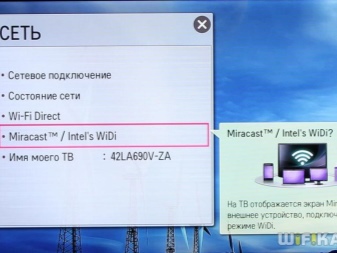

Wi-Fi Direct
Современное оборудование можно соединить через сигнал беспроводного интернета.
Процесс подключения выполняется по следующей схеме:
- на смартфоне нужно активировать модуль Wi-Fi, зайти в дополнительные настройки и включить Wi-Fi Direct;
- далее нужно открыть настройки телевизора и перейти во вкладку «Сеть»;
- следующий шаг – запуск функции Wi-Fi Direct;
- как только на экране появится список гаджетов, готовых для сопряжения, выберите название смартфона.
Качество передачи зависит от уровня сигнала интернета. Если интернет слабый, трансляция будет прерываться или зависать. Соединение без использования кабелей удобнее, но проводной вариант более практичный, качественный и надежный.
При подключении смартфона через беспроводной сигнал Wi-Fi мобильный гаджет можно использовать в качестве пульта дистанционного управления. Для этого нужно скачать специальное приложение, установить его и настроить, открыв русскоязычное меню. В большинстве программ нужно выбрать торговую марку телевизора, установить некоторые параметры и регулировать работу ТВ-приемника при помощи пульта смартфона.
Далее смотрите видео о том, как подключить смартфон к телевизору.
Самое технологичное телевизионное оборудование с поддержкой опции Smart TV представляет настоящую находку для любого собственника техники. Это и неудивительно, ведь всем хочется просматривать любимые фильмы и передачи на большом экране. Однако получить такой же эффект можно, имея в своем распоряжении лишь привычные устройства — самое важное здесь понимать, как правильно подключить мобильный телефон к ТВ-приемнику, используя USB интерфейс.


Что необходимо?
Подключить смартфон к телевизионному приемнику посредством шнура USB очень быстро и просто, так как и то и другое устройство обязательно оснащено данным интерфейсом. Для того чтобы синхронизировать смартфон с телевизором, вам понадобится:
- USB-кабель;
- мобильный гаджет на основе Android либо любой другой операционной системы;
- телевизор с рабочим разъемом типа USB.
Как правило, кабель включают в стандартный набор любых смартфонов, так как он составляет базовую комплектующую любого зарядного устройства.
Очень важно удостовериться в том, что подсоединяемый гаджет и ТВ-ретранслятор совместимы друг с другом.
В таком случае никаких сложностей с дальнейшим подключением не бывает.
Инструкция
Подсоединение телефона к ТВ-приемнику осуществляется тремя основными методами:
- подключение вместо базового электронного носителя — тогда можно будет передавать данные, изменять название, а также открывать любые поддерживаемые записи;
- использование смартфона в качестве медиаприставки — такой вариант позволяет использовать систему как проигрыватель, воспроизводит видеозаписи и показывает фотографии на большом дисплее;
- эксплуатация беспроводных интерфейсов — здесь имеется в виду использование удалённой или локальной сети.



Включение сотового телефона к TV-транслятору посредством USB-интерфейса включает в себя несколько простых шагов. Через USB-кабель подсоедините оба устройства и удостоверьтесь в том, что обе системы запущены — то есть включите кнопку «Пуск». Через ПДУ задайте режим «AV», «Input» либо «Source», в нём выберите опцию «SD-карта» либо «Phone». Спустя несколько секунд вы получите доступ ко всем файлам вашего мобильного телефона.
Обращаем внимание на то, что многие файловые системы не поддерживаются ОС приёмника. К примеру, файл с расширением AVI вы вряд ли сможете воспроизвести на подавляющем большинстве современных установок. Кабельное подсоединение имеет немало преимуществ:
- оперативность отклика;
- возможность экономии заряда батареи;
- отсутствие необходимости в подключении к интернету;
- возможность подзаряжать гаджет.
Впрочем, и без минусов не обошлось:
- некоторых файловых системы на ТВ нет;
- отсутствует возможность запуска игр и мобильных приложений.
Отсутствие подключения к интернету некоторые пользователи также считают недостатком, поскольку в этом случае нельзя смотреть кинофильмы и передачи в режиме онлайн. По сути, это классический вариант присоединения телефона к телевизору. Такой кабель очень удобно брать с собой, когда вы уезжаете на отдых, к примеру, на дачу либо в загородный дом. В данном случае пользователю нет необходимости думать о программах, которые позволят сопрягать устройство, при этом стоимость кабеля доступна практически для любого пользователя — в зависимости от размера шнура его ценник начинается от 150-200 руб.
Для того, чтобы синхронизировать телевизор и мобильный телефон, соединить два устройства посредством USB-провода недостаточно.
Штекер надо вставить в соответствующие разъемы техники, а затем приступить к программной настройке. Для начала следует зайти в главное пользовательское меню ТВ, где при помощи функции дистанционного управления нужно выбрать источник сигнала. В нашем случае это будет USB-подключение.


Обязательно установите на телефоне режим соединения, в большинстве моделей он выглядит как «Передача данных». Если вы не сделаете этого, то воспроизвести аудио-, видео файлы и текстовые документы попросту не получится. Для этого нужно пальцем сдвинуть шторку уведомлений вниз и выбрать из предложенных вариантов нужный.
Если вы включили режим демонстрация экрана, то в этом случае USB-канал не будет обеспечивать необходимой синхронизации, то есть пользователь сможет воспроизводить файлы, которые были сохранены на мобильном телефоне. Однако потоковое воспроизведение игр или приложений будет недоступно. Подобный режим синхронизации актуален в случае, если необходимо посмотреть фотографии, картинки и видео на большом экране.
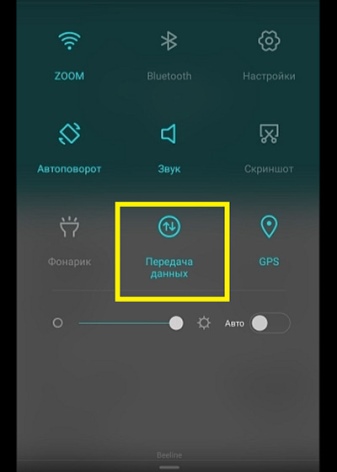
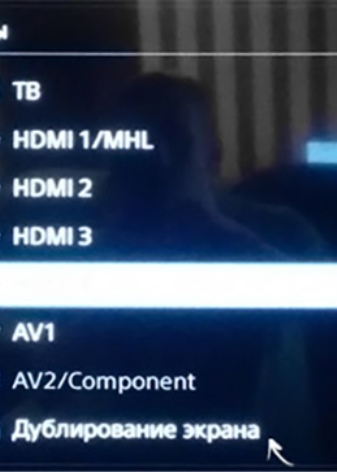
Телефон к TV можно подключить через USB при помощи специальных программ. Обычно необходимость подобного решения возникает в случае, когда аппарат не включает в меню традиционные типы соединения. Для этого надо установить утилиту USB Mass Storage (UMS), это приложение всегда можно бесплатно скачать через Play Market.
Обращаем внимание на то, что поддерживается она исключительно для Android.
Работа по внесению корректировок в протокол подключения включает в себя несколько шагов. В первую очередь необходимо предоставить владельцу техники права суперпользователя. После этого следует активировать приложение UMS. Подождите 15-20 сек., после этого на дисплее отразится основное меню. Это означает, что гаджет поддержал включение прав суперпользователя. После этого необходимо нажать на опцию «Включить USB MASS STORAGE». Таким образом вы запустите функцию накопителя. На этом работа практически завершена, следует вновь подключить мобильную технику при помощи шнура и проверить систему на функциональность.
Как отобразить содержимое телефона?
Дублировать видеоконтент гаджета на ТВ-приемник можно, используя специализированное ПО – Screen Mirroring. Руководство по подключению выглядит следующим образом.
- Войдите в контекстное меню сотового телефона.
- Кликните блок «Видимость смартфона».
- Запустите режим Screen Mirroring, для этого следует щелкнуть по соответствующей иконке.
- После этого следует опустить шторку с уведомлениями и выбрать иконку приложения, отвечающего за дубляж дисплея «Smart View».
- Далее нужно взять пульт телевизором и войти в пользовательское меню, после чего перейти на появившуюся вкладку «Screen Mirroring».
- Буквально через пару-тройку секунд на экране вашего смартфона высветится название марки TV – в этот момент необходимо нажать на него и тем самым активизировать процесс синхронизации устройств.
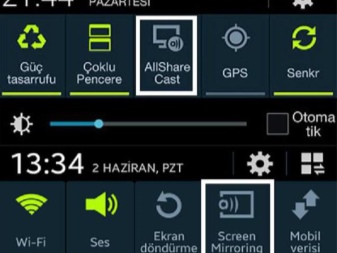
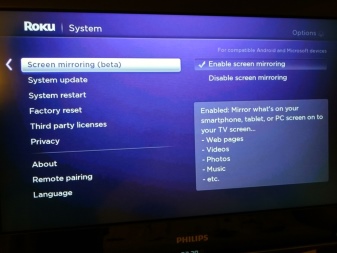
Подобный вариант соединения выведения картинки на экран оптимален тем, что при таком использовании смартфон будет заряжаться так же, как в некоторых других случаях, когда сотовый вами используется вместо накопителя памяти.
Возможные проблемы
Порой возникает ситуация, когда в процессе присоединения мобильного телефона к телевизору владельцы техники сталкиваются с тем, что приёмник попросту не видит смартфон. Чаще всего имеет место одна из следующих неисправностей:
- телевизор не может найти смартфон;
- смартфон не заряжается от TV-приемника;
- просмотр доступен исключительно для фотографий.
Если телевизор не замечает смартфон, то скорее всего проблема состоит в варианте сопряжения. Для смартфонов, функционирующих на ОС Android и IOS, имеется своя собственная опция выбора типа соединения. Чтобы настроить необходимый режим для Android, необходимо следующее.
- Присоединить мобильный. После того, как это будет сделано, наверху можно будет заметить значок режима работы.
- Далее нужно вызвать верхнее меню и выбрать опцию «Зарядка через USB».
- Выбрать блок «Передача файлов».
Обращаем внимание на то, что поддержка передачи информации проводится с устройства на ОС Android начиная от версии 6.0.0.
Если вы имеете дело с более возрастной прошивкой, то доступ будет открыт лишь для передачи фотографий либо только к зарядке. Помните об этом нюансе.
Если нужный тип передачи данных не задан, попробуйте задействовать режим «Камера (PTP)». И тот и другой варианты представляет хорошую возможность просматривать изображения, в то время как видео и аудиозаписи для просмотра будут недоступны. Случается так, что необходимое меню попросту не открывается. В этом случае лучше изначально подключить смартфон к лэптопу либо персональному компьютеру. После этого пользователь должен будет ещё раз задать подходящий режим после повторного подключения к ТВ-приемнику.
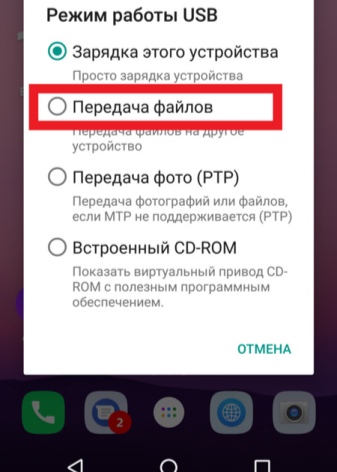
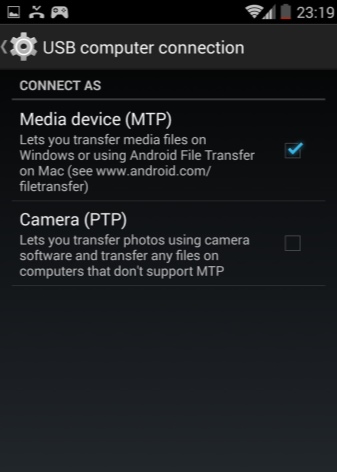
Настройка соединения для смартфонов с ОС IOS производится в соответствии со следующей инструкцией. Если вы используете прямое подсоединение IOS-аппарата, то осуществляться будет только зарядка устройства.
При применении IPhone либо IPad в качестве обязательно потребуется переходник — его встроенный преобразователь позволит присоединить технику за счёт AV-адаптера.
Подсоедините переходник с TV-транслятором через обычный провод зарядки. Другую сторону переходника следует подключить при помощи провода в разъем, расположенный сбоку либо на задней панели ТВ-панели. На пульте ДУ кликните «Source», укажите «HDMI номер», он зависит от общего количества разъёмов на аппаратуре. Через пару-тройку запись появится на дисплее.
Если вы не смогли подключить смартфон к телевизору, то нужно предпринять следующие шаги. Удостоверьтесь в том, что и то и другое устройства подключены к единой точке доступа. Если это не так – нужно установить корректное соединение к одному источнику.


Проверьте кабель, используемый для подключения — он не должен быть повреждён. Как можно внимательнее осмотрите состояние самого шнура и портов.
Если вы заметите какие-либо видимые глазу повреждения, то провод следует заменить — приобрести стандартный кабель можно в любом магазине бытовой техники и электроники, а также в салоне связи. После этого попытайтесь установить подключение ещё раз.
Не исключено, что при соединении вы активировали неверный режим работы. Иногда смартфон автоматически подключает опцию MTP (Media Transfer Protocol). В этом случае в момент подключение устройств необходимо сменить режим на «PTP» либо «USB устройство», а после этого попытаться запустить включение ещё раз.
Проверьте, поддерживает ли телевизор формат файла, который вы выбрали. Случается, что документы не открываются из-за возможности совместить форматы документов и возможности телевизора. Перечень форматов, который может поддерживать приемник, всегда можно найти в руководстве пользователя. Если вашего среди них нет, то необходимо скачать из любую программу-конвертер, установить её и переконвертировать формат документов в подходящий.
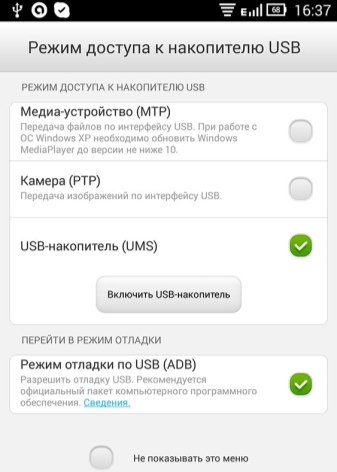
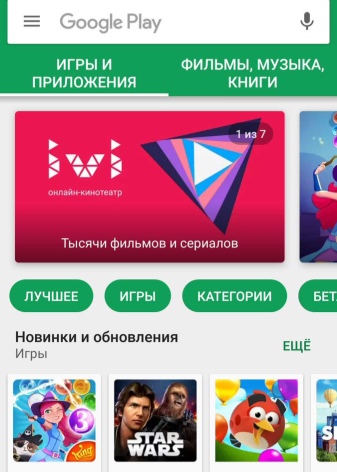
Проблема может быть связана с неисправностью разъёмов на самом телевизионном приемнике. Обязательно проверьте состояние интерфейсов USB на корпусе агрегата.
О том, как подключить телефон к телевизору через USB, смотрите в видео ниже.

Смартфон позволяет расширить возможности пользователя, а также некоторый функционал телевизора. Если пользователь хочет, то он может свободно расширить функции телевизора при помощи телефона. Это можно сделать при помощи синхронизации устройств. Существует несколько способов как подключить, о которых стоит подробнее поговорить в данной статье.
- Для чего синхронизировать телефон с телевизором
- Как синхронизировать телефон и телевизор через Wi-Fi
- Как подключить телефон к телевизору с помощью кабеля HDMI
- Соединение через USB кабель
- Подключение с помощью Miracast
- Как подключить телефон к телевизору через DLNA
- Соединение по AUX
- Как подключить телефон к телевизору через AirPlay
- Трансляция через YouTube
- Как подключить телефон к телевизору через Chromecast
- Подключение ТВ к телефону через RCA
- Как подключить телефон к телевизору через тюнер Т2
- Проблемы и способы решения
Чтобы подключить телефон к телевизоруwi, пользователь может воспользоваться, как и беспроводными, так и проводными способами подключения. Стоит подробнее рассмотреть самые популярные, после чего сделать вывод о том, какой метод лучше и как ими пользоваться правильно.
Для чего синхронизировать телефон с телевизором
Телефон на данный момент – это самый незаменимый гаджет, который есть у современного человека. Без него пользователь словно без рук, достаточно сложно совершать привычные действия, снимать, фотографировать, смотреть и так далее. На телефоне хранятся любимые фотографии, есть возможность смотреть видеоклипы, подключиться к Ютуб и другим платформам.
Все медиа-возможности можно с легкостью воплотить на современном устройстве – телевизоре. Достаточно провести эту самую синхронизацию. Подключение телефона к ТВ облегчит многие сферы жизни, например, пользователь сможет:
- Быстро и легко перекидывать файлы;
- Просматривать фотографии из галереи прямо на большом экране;
- Проводить синхронизацию видео с телевизором;
- И многое другое.
Обратите внимание! Способов подключения много, поэтому интеграция зависит от того, какой тип у телефона и у телевизора. Например, если у пользователя Смарт ТВ, то ему доступен практически все функционал, который уже имеется на рынке. Если у пользователя другой тип, то стоит посмотреть, что ему доступно.
Как видно, синхронизация может понадобиться даже в самые неожиданные моменты. Если вы собираетесь с семьёй в узком кругу, то проще вывести все фотографии прямо на большой экран. Так работает синхронизация. А чтобы было меньше вопросов, стоит отметить на них в таблице ниже:


Способов подключения очень много. Чаще всего распространены беспроводные способы, однако, чаще всего их применяют тогда, когда у пользователя новое устройство. Если говорить о проводных способах, то часто они применяются по отношению к старым мобильным устройствам и старым телевизорам.

Ответить на этот вопрос достаточно просто, потому что то, что связано с проводами и прямым подключением – это всегда надежно. Именно поэтому проводные способы хоть и не такие удобные, но благодаря им создается стабильное подключение без дополнительных изъянов.
Среди проводов часто рассматривают провод HDMI, как самый интересный и надежный.
Как синхронизировать телефон и телевизор через Wi-Fi
Синхронизация через Wi-Fi – это самый простой и продвинутый способ, потому что необходимо устройство с модулем Wi-Fi и гаджет на системе Андроид. Так можно синхронизировать технику без роутера или же дополнительных проводов. Способ пользуется популярностью, потому что он достаточно удобен. Само подключение выглядит следующим образом:
Как видно, такое подключение очень быстрое и удобное. Но есть и свои минусы, например, ограничения. Пользователь не может все делать при помощи данного способа, только определённый набор действий. Однако он удобен тем, что быстро настраивается, проблемы возникают редко.
Как подключить телефон к телевизору с помощью кабеля HDMI
Это, как говорилось ранее, самый проверенный способ, с помощью которого можно создать соединение телефона и телевизора. HDMI – универсальный проводник в данном деле. Все ТВ на данный момент оборудованы данным способом подключения. Стоит отметить, что некоторые современные модели телевизоров имеют не простой HDMI, а специальный, работающий с форматом 8К. Это специальный порт оборудован версией 2.1. Но, если есть необходимость в том, чтобы транслировать только медиа с телефона, можно воспользоваться версией провода 2.0.

Обратите внимание! Если же на телефоне нет специального HDMI – mini, то пользователю придется приобретать дополнительный специальный адаптер. Данный переходник будет иметь тот самый разъем, благодаря которому намного подключаться к гаджету. Прежде чем совершать покупку, стоит также посмотреть на то, какие вообще выходы есть у телефона.
Чтобы правильно подключить телефон к телевизору, пользователю не нужно много делать:
- Подбираем и приобретаем необходимый пользователю провод. Также стоит обязательно проверить, работает он или же нет с устройством;
- Далее соединяем приборы при помощи проводов. Достаточно включить провод в разъем на телефоне и на обратной панели найти соответствующий специальный для телевизора;
- После этого в меню телевизора находим отображение картинки, то есть тапаем на пункт «Экран мобильного». Это только в том случае, если же устройство не отобразило картинку сразу же.
Очень удобно, если на телефоне есть специальный разъем HDMI – мини. Если же такого нет, то стоит купить переходник. Чтобы экономить заряд телефона во время данных действий, пользователь может выключить яркую подсветку устройства, потому что на телевизоре все равно установлена своя мощность.
Соединение через USB кабель
ЮСБ – это самый доступный вид подключения. У большинства разъемов на телефоне именно подходит такой кабель. При помощи него можно подключить соответствующий разъем к телевизору. Технически это происходит через память устройство, при этом сам экран телефоне не отображается на основном экране ТВ. Именно поэтому использование кабеля USB отлично подходит для тех случаев, когда необходимо просмотреть видео или же фотографии. В других случаях стоит смотреть другой способ подключения.

Чтобы соединение прошло успешно, стоит выбирать качественные кабели. А для соединения стоит открыть меню на телевизоре и выбрать источник сигнала в виде телефона. Разъем ЮСб чаще всего встречается в LED телевизорах. В других цифровых телевизорах вряд ли можно найти такой разъем.
При этом соединить устройства при помощи кабеля достаточно просто:
- Подключаем устройства при помощи разъема. Вставляем в разъем кабель и на телефоне, и на телевизоре;
- Заходим в меню телевизора и находим ЮСБ в качестве источника трансляции;
- После этого с большой вероятностью необходимо будет подтвердить такое действие и на телефоне;
- Теперь дожидаемся, пока на ТВ появится папка со всеми файлами смартфона;
- Можно просматривать нужные файлы.
Обратите внимание! Навигация осуществляется через пульт, а не через телефон или же приставку.
Подключение с помощью Miracast

Стоит подметить, что использовать такую технологию могут только те устройства, на которых она поддерживается. Чаще всего это Смарт ТВ. Если у пользователя есть разъем HDMI, то можно добавить опция и на другие устройства. Как правило, Miracast установлено на устройстве по умолчанию. Все настройки проходят таким образом:
- Для начала пользователю необходимо зайти в меню телевизора и активировать функцию прямо на телевизоре;
- Теперь стоит на смартфоне выбрать беспроводной монитор через настройки;
- Выбираем из доступного списка устройств нужный вариант на телефоне;
- Появятся картинки, которые есть и на телефоне.
Таким образом можно наслаждаться просмотром любых медиа совершенно доступно и легко. Также технология работает и обеспечивает отличное качество.
Как подключить телефон к телевизору через DLNA

Это еще один интересный способ, который в большинстве свое подходит только для Андроид или же ТВ. В настройках телевизора должно быть прописано, что он должен поддерживать DLNA для подключения. Принцип точно такой же, как и подключение при помощи Интернета. Порядок такой:
- Подключаем оба устройства к одной и той же сети;
- После этого в настройках ТВ находим DLNA подключение. Оно так и будет называется;
- Далее необходимо открыть галерею на телефоне и предоставить доступ к файлам;
- Кликаем по ссылке, что появилась на телевизоре.
Расширить возможности также можно при помощи сторонних программ. Например, такие программы как BubblePnP и другие помогут решит все проблемы, которые возникают с неправильным или неточным соединением.
Соединение по AUX

Пользователь может использование соединение при помощи AUX, однако должного эффекта от такого способа ждать не стоит. Чтобы подключиться, пользователю необходимо сам кабель аукс, при этом на одной стороне должен быть Джек на 3,5 мм, а с другой стороны тюльпан для трансляции звука. В настройках телевизора достаточно выбрать соответствующие порты.
Соединение выполнено, но пойдет только звук, так как такова особенность кабелей.
Как подключить телефон к телевизору через AirPlay

Еще одна интересная технология, которая подходит исключительно для устройств от компании Apple TV и IPhone. Это такой режим использования, который работает точно таким же образом, как рассмотренный ранее Miracast. Для того, чтобы подключиться при помощи AirPlay, пользователю необходимо в настройках системы активировать данный режим. Как только сопряжение устройств произойдет, можно подключить игры и другие вещи, например, воспроизводить медиа, фото или же экран.
Подключение должно быть только в одной сети интернета.
Для того чтобы настроить телевизор, необходимо тапнуть на «Пункт управления» и «Повтор экрана», после чего уже выбрать Эппл ТВ.
Трансляция через YouTube
Современный подход к подключению телефона и телевизора – использование сервисов. Например, такой интересный сервис, как YouTube. Данный сервер максимально удобный, он помогает подключиться без проводов, при этом просматривать любимые видео по несколько раз и более.

Чтобы транслировать видео с телефона на экран телевизора, необходимо использовать беспроводное подключение. Также стоит заранее скачать приложение Ютуб и на телевизор, и на телефон. Синхронизация возможна только в том случае, если оба устройства подключены к одному и тому же интернету, а также на обоих устройствах установлено необходимо приложение.
- Подключаем телевизор и мобильное устройство к одной и той же сети интернета;
- После этого необходимо запустить скаченное приложение;
- В главном меню находим пункт с приемником, после чего выбираем из списка необходимо устройство;
- Тапаем на данное необходимо устройство на телефоне;
- Дожидаемся окончания подключения телефона;
- Смотрим на любимые видео прямо с большого экрана.
Как подключить телефон к телевизору через Chromecast
Вариант подойдет, как и для устройств системы Андроид, так и Айфонов. Для того чтобы провести данный вариант соединения, необходимо скачивать специальный медиаплеер, который разработал Гугл – Chromecast. Это такой сервис, который подключается к телевизору при помощи рассмотренного HDMI. Далее техника превращается в умное устройство.
Как только пользователь подключиться по данной технологии, то он сможет запускать галерею, причем делать это без проводов. Для того чтобы запустить все, также необходимо воспользоваться интернетом и «Гугл Дом». Это приложение, которое помогает управлять совершенно всеми умными устройствами на телефоне. Как правило, все остальные запуски проходят через аккаунт от Гугл.
Подключение ТВ к телефону через RCA
Подключение Тв при помощи RCA очень удобно, но качество будет заметно ниже, чем любые другие подключения. Если же на видеокарте отсутствуют необходимые разъемы, то подключении таким образом отлично подходит для всех устройств. RCA также часто называют «тюльпаном», потому что именно такой кабель необходимо соединять по принципу цвета. Другие вариант подключения не помогут. Это простой шнур, который имеет три наконечника, каждый из которых окрашен в свой цвет. Существует жёлтый, красный и белый цвет.

Для использования данного способа, пользователю необходимо выполнить такие действия, как:
- Для начала необходимо воткнуть мобильный телефон в один конец провода, а другой конец провода – к переходнику;
- Теперь тюльпан необходимо включит в разъемы с соответствующими цветами. Белый и красный отвечают за звук, а желтый отвечает только за видео;
- Далее необходимо повторить процедуру при помощи HDMI – шнура, так как подключение только при помощи тюльпана невозможно.
Как видно, данный способ неудобен. Этот метод используется для старых устройств, которые не могут подключиться более современными способами. Также стоит отметить и то, что на современные устройства данный вариант подключения стоит использовать только в качестве запасного.
Как подключить телефон к телевизору через тюнер Т2
Тюнер Т2 – это тот инструмент, который устарел, но его современные модели могут многое. Например, существуют тюнеры Т2 со специальными адаптерами. Они помогают мгновенно подключаться к интернету. В дальнейшем через данный тюнер можно подключить к интернету, а после воспользоваться телефоном для синхронизации.
Чтоб подключить телефон качественно к телевизору и тюнеру, пользователю необходимы такие элементы, как:
- Сам тюнер т2. У него должна быть возможность подключение к интернету;
- Телефон на системе Андроид. Причем операционная система должна быть не ниже 5.0;
- Настроенное беспроводное соединение.
Чтобы подключиться к телефону и тюнеру, стоит скачать приложение MeeCast. Это необходимо для того, чтобы обновить само устройство и настроить его правильно. Пошаговая инструкция после установки программы такова:
- В настройках самого тюнера находим пункт «Система»;
- Далее переходим к обновлению ПО;
- Открываем пункт с ЮСБ, после чего «путь к файлу». Откроется папка, в которой запустится файл с необходимой прошивкой;
- В настройках интернета вводим пароль для подключения;
- Запускаем заранее скачанную программу на телефоне;
- Теперь в разделе устройств находим локальный адрес;
- В окне трансляции Web отображаются видео через интернет;
- «Местный» откроет пользователю весь доступ к памяти;
- А при помощи клавиатуры можно сымитировать пульт.
Как видно, это достаточно сложный способ, который редко используется из-за того, что он сложно. Мало кто сможет скачать программу и подключить столько устройств. Легче воспользоваться другими распространенными вариантами.
Проблемы и способы решения
Если у пользователя возникают проблемы с подключением, он должен их решить при помощи домашних методов.
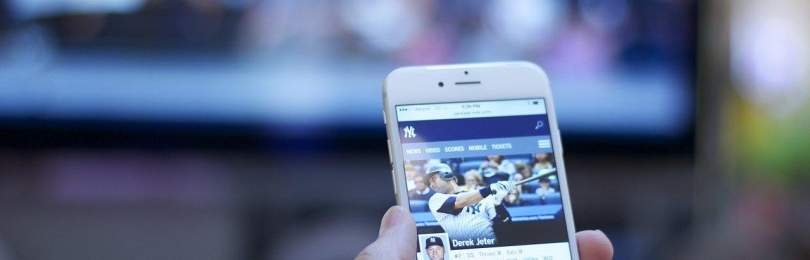
Посредством подключения телефона к телевизору можно значительно повысить удобство просмотра контента. Экран смартфона полностью дублируется на большом экране телевизора. Таким образом можно просматривать веб-сайты, видео, фото или играть в игры. Также комбинация ТВ и телефона может использоваться для показа презентаций на работе. Соединение мощного смартфона с большим телевизором позволяет получить домашний медиацентр без использования сторонних устройств. Подключение может выполняться как посредством проводного, так и при помощи беспроводного соединения.
- Как подключить телефон к телевизору через USB
- Как подключить с помощью HDMI-кабеля
- Посредством MicroHDMI
- Как подключить телефон к телевизору через Wi-Fi Direct
- Подключить с помощью DLNA
- MHL
- SlimPort
- Через Miracast
- Chromecast
- Подключаем телефон через AirPlay
- Особенности подключения телефона к разным маркам и моделям телевизоров
- Как подключить к устаревшей модели ТВ
- Проблемы при подключении телефона к телевизору
Как подключить телефон к телевизору через USB
Если на телевизоре имеется выход USB, то к нему можно подключать устройство в режиме накопителя. Это не позволит транслировать картинку на экран, но при этом поможет просматривать файлы, имеющиеся в памяти смартфона. Чтобы подключить мобильный телефон данным способом, потребуется только кабель MicroUSB-USB.
Подключение осуществляется следующим образом:
- К телевизору необходимо подключить кабель.
- Другая часть кабеля подключается к смартфону.
- Если на телефоне используется операционная система Android, то в панели уведомлений потребуется выбрать «Подключить как устройство хранения».
- На пульте от ТВ необходимо нажать на кнопку «Source» и выбрать в качестве источника медиафайлов смартфон.

Подключение через USB является наиболее простым способом просмотра файлов с телефона. Плюсом считается отсутствие потребности приобретать дополнительные кабели, минусом — невозможность трансляции изображения при подключении к USB телевизора.
Как подключить с помощью HDMI-кабеля
Чтобы получить возможность транслирования изображения и звука с мобильного устройства, необходимо осуществлять подключение при помощи кабеля HDMI. Для беспроблемного подключения данным способом требуется поддержка телефоном технологии Mobile High Definition Link (MHL), а также соответствующий переходник MicroUSB-HDMI. Для подключения необходимо:
- Приобрести специальный переходник в магазине.
- Подключить кабель HDMI к ТВ и переходнику.
- Подключить питание к переходнику.
- Подключить переходник к смартфону.

Алгоритм действий крайне прост. После успешного подключения всех проводов на ТВ потребуется выбрать в качестве источника изображения порт HDMI. Преимуществом данного метода подключения является возможность полноценной трансляции изображения в высоком качестве без задержек, минусом — множество проводов.
Посредством MicroHDMI
Если на телефоне имеется разъем MicroHDMI, то можно значительно упростить процедуру проводного подключения, избавившись от переходников. Для соединения с ТВ потребуется приобрести кабель MicroHDMI-HDMI. После этого потребуется подключить кабель в соответствующие разъемы и наслаждаться картинкой на большом экране.
Как подключить телефон к телевизору через Wi-Fi Direct
Wi-Fi Direct — беспроводной метод соединения, при котором используется модуль вайфай в ТВ и смартфоне. Для успешного подключения требуется, чтобы данную технологию поддерживал как телевизор, так и телефон. Для запуска беспроводной трансляции нужно выполнить следующие действия:
- Перейти в настройки ТВ, выбрать раздел «Сеть» или «Беспроводные сети», активировать функцию Wi-Fi Direct, задать пароль для подключения.
- Включить функцию на смартфоне. Для этого потребуется перейти в настройки, зайти в раздел Wi-Fi, активировать нужную функцию и провести поиск доступных телевизоров.
- Выбрать доступный ТВ и ввести пароль.
Для соединения не требуется роутер, так как подключение выполняется напрямую. Преимуществом метода является отсутствие проводов и простота подключения. Среди недостатков выделяют возможность возникновения разрыва соединения и подтормаживай.
Беспроводное подключение посредством технологии Wi-Fi Direct является наиболее предпочтительным при наличии современного ТВ и смартфона на операционной системе Android или IOS. Порядок действий на телевизорах разных брендов и моделей может незначительно отличаться. После успешного подключения можно будет без проблем просматривать фото на большом экране. Видеоролики при беспроводной передаче могут воспроизводиться некорректно, особенно если они обладают высоким качеством.
Подключить с помощью DLNA
DLNA представляет собой технологию передачи данных со смартфона на другие мультимедийные устройства. С ее помощью можно воспроизводить на телевизоре аудио- и видеофайлы без полноценной трансляции экрана. Технологию DLNA поддерживают практически все ТВ, обладающие Wi-Fi модемом. Для успешной передачи данных требуется, чтобы телевизор и телефон были подключены к одному роутеру и сети Wi-Fi. Соединение осуществляется следующим образом:
- На телевизоре в настройках активируется функция DLNA.
- На смартфон устанавливается программа для трансляции BubbleUPnP.
- Через программу осуществляется соединение с ТВ и выбираются файлы для трансляции.

Данный способ может использоваться для беспроводной трансляции изображений на большой экран. В домашних условиях через DLNA можно просматривать фотографии, сделанные на смартфон.
MHL — технология проводного подключения, которую возможно использовать только на телефонах, в которых заявлена ее поддержка. Если телефон обладает выходом MicroUSB или USB Type-C, то для соединения потребуется приобрести соответствующий переходник, а также кабель HDMI-HDMI.

Устройство, поддерживающее технологию Mobile High Definition Link, через переходник может подключаться к любому монитору, телевизору или проектору, который имеет выход HDMI. После подключения кабеля и переходника потребуется выбрать в качестве источника сигнала выход Эйчдиэмай. Картинка будет транслироваться без задержек вместе со звуком.
При проводном соединении не получится одновременно заряжать устройство и осуществлять трансляцию, поэтому время пользования медиацентром будет ограничено зарядом батареи. Для одновременной зарядки устройства и передачи изображения потребуется приобретать дополнительные переходники, что усложнит подключение.
Предварительно перед покупкой переходника рекомендуется уточнить, поддерживает ли телефон технологию MHL. Для этого требуется подробно изучить характеристики смартфона или вбить в поисковую систему запрос, в котором указана марка и модель телефона вместе с аббревиатурой MHL.
SlimPort
SlimPort представляет собой стандарт передачи изображения высокого качества со смартфона на ТВ. Данный стандарт поддерживает передачу видео с разрешением вплоть до 4к. SlimPort является технологией схожей по устройству с MHL. Для передачи данных с помощью SlimPort требуется:
- Специальный конвертор, а также поддержка устройством этого стандарта.
- Необходимо приобрести кабель HDMI, конвертор и подготовить мобильное устройство.
Преимуществом использования данной технологии является возможность конвертации изображения с устройства не только с выводом в HDMI, но и в VGA и DisplayPort. На рынке реализуются переходники с разными разъемами, а также универсальные конверторы, имеющие одновременно и HDMI, и VGA. Большое количество разъемов позволяют подключать телефон к старым мониторам, телевизорам и другой технике.
Через Miracast
Miracast представляет собой стандарт беспроводной передачи сигнала, которая основана на технологии Вайфай Директ. Метод позволяет полностью передавать изображение с экрана смартфона на экран ТВ. Для начала работы потребуется телефон с операционной системой Андроид 5.0 или выше и ТВ с поддержкой технологии Миракаст. Для начала трансляции требуется выполнить следующие действия:
- Перейти в настройки телевизора, выбрать раздел «Трансляция изображения» или «Screen Share», активировать функцию.
- Перейти в настройки мобильного устройства и включить Wi-Fi. Перейти в раздел «Беспроводные сети» и выбрать передачу данных «Play To».
- Выбрать доступный ТВ и начать трансляцию.
Преимуществами технологии Миракаст является возможность осуществления полной трансляции изображения вместе со звуком, отсутствие сильных задержек и широкая распространенность (практически все телевизоры с Wi-Fi модулем поддерживают Миракаст).
Chromecast
Хромкаст представляет собой миниатюрный цифровой медиаплеер, который позволяет превратить любой телевизор или монитор с выходом HDMI в центр развлечений. Через Хромкаст можно подключаться к сети интернет для просмотра видеороликов с Ютуба или Нетфликса. Изделие имеет размер флэш-накопителя. Оно подключается к телевизору и питается от MicroUSB кабеля, который в свою очередь может быть подключен к сети или разъему телевизора.
Помимо этого, Хромкаст позволяет осуществлять трансляции Ютуба и некоторых других приложений со смартфона на устройство, к которому он подключен. Для выполнения подключения потребуется:
- Соединить Chromecast с телевизором через Эйчдиэмай, настроить его и подключить к сети Вайфай.
- Загрузить на телефон программу под названием Google Home, запустить ее и войти в свой аккаунт Гугл.
- Синхронизироваться с Хромкаст. Выбрать приложение, которое поддерживает трансляцию и кликнуть по соответствующей иконке для передачи изображения.

Хромкаст позволяет превратить обычный телевизор в СмартТВ. В последствии появляется возможность осуществления транслирования изображений и видеороликов с Ютуба.
Подключаем телефон через AirPlay
AirPlay — фирменная технология от компании Эпл. Для того, чтобы воспользоваться ею, нужно быть обладателем смартфона Айфон старше 5 модели и приставки AppleTV. С экрана iPhone осуществляется передача данных на приставку. Приставка в свою очередь подключена к ТВ. Чтобы начать передачу изображения посредством AirPlay, необходимо:
- Подключить приставку AppleTV к телевизору, настроить ее и соединить с интернетом.
- Вытянуть шторку уведомлений на Айфоне, кликнуть по кнопке «Повтор Экрана».
- Ввести защитный пароль, который ранее был установлен на приставке.

При помощи ЭирПлэй можно максимально быстро начать трансляцию с Айфона на ТВ. Данный метод является лучшим для операционной системы Айос, но требует приобретения специальной приставки. При помощи AirPlay можно полностью дублировать экран телефона или передавать для просмотра только изображения или видео.
Особенности подключения телефона к разным маркам и моделям телевизоров
Стоит отметить, что некоторые производители ТВ предлагают более удобные фирменные способы синхронизации телефона с телевизором. Например, к телевизорам от LG с функцией СмартТВ можно подключаться посредством фирменной технологии SmartShare, к Samsung — при помощи AllShare, к Philips — посредством MyRemote.
Если ТВ и смартфон одной марки, то с большой вероятностью есть фирменный способ подключения и передачи данных. Современные телевизоры предусматривают сразу несколько различных способов соединения с разными устройствами. Чтобы выбрать наиболее подходящий вариант, нужно внимательно изучить преимущества и недостатки каждого способа. Для просмотра фото предпочтительным станет беспроводной метод соединения.
Для передачи видео в высоком качестве рекомендуется подключить телефон к ТВ посредством кабеля HDMI.
Как подключить к устаревшей модели ТВ
Если у телевизора отсутствует Wi-Fi модуль, то без использования специальных приставок и медиаплееров к нему можно будет подключиться только проводным способом. У старого ТВ может быть один из следующих выходов:

Для подключения потребуется использовать специальный конвертор, который будет декодировать цифровой сигнал с телефона в аналоговый для телевизора. Если ТВ обладает HDMI разъемом, то с подключением не возникнет никаких проблем.
Также для упрощения процедуры подключения к старому телевизору можно приобретать специальные приставки, например, Хромкаст. Это позволит добавить функционал телевизору, а также поможет осуществлять удаленные соединения.
Проблемы при подключении телефона к телевизору
Основные проблемы при соединении и способы их решения в таблице:
| Проблема | Решение |
| Отсутствие изображения после подключения кабеля HDMI | Проверить надежность соединения, подключен ли переходник к питанию, правильно ли выбран источник изображения, поддерживает ли телефон технологию MHL |
| Нет телевизора в списке доступных для подключения при использовании DLNA | Проверить, подключен ли телефон к той же сети Вайфай, что и телевизор |
| Не воспроизводится нужный видеофайл при подключении в качестве устройства хранения | Скорее всего, телевизор не может работать с данным форматом файла. Решение проблемы — конвертировать файл в наиболее простой формат, например, AVI |
| Возникновение фризов при беспроводном соединении | Если картинка дергается или отображается некорректно при подключении через Wi-Fi, нужно постараться расположить устройства на минимальном расстоянии друг от друга |
Для успешного подключения требуется использовать качественные кабели и конверторы. Предварительно нужно проверять, на что способен смартфон, чтобы понять, какие способы соединения с телевизором доступны для выбора.
В данный момент имеется множество утилит для более удобного подключения телефона к ТВ. Флагманы, которые выпускаются после 2016 г, поддерживают практически все способы трансляции изображения. Их можно соединять с телевизором для полного дублирования экрана при помощи кабеля или транслировать на экран только нужную информацию посредством Вайфай.
Читайте также:

